Les versions précédentes de Lightroom possédaient déjà plusieurs outils pour redresser les photos tout comme pour corriger les perspectives verticale et horizontale, dans le module Développement. Ces outils sont toujours dans Lightroom 5, rassurez-vous, mais c’est maintenant encore plus facile de faire ces corrections, la plupart du temps en un seul clic.
Les nouvelles options de Redressement automatique (Upright) se trouvent dans le panneau Corrections de l’objectif (module Développement), regroupées dans le nouvel onglet Basique.
- Activer le profil de correction
Permet des corrections basées sur votre combinaison d’appareil photo et objectif. - Supprimer l’aberration chromatique
- Contraindre le recadrage
Lors de la correction de la perspective, la photo subit une distorsion et les coins peuvent être tronqués. Avec cette option sélectionnée, la photo sera automatiquement recadrée afin de ne pas inclure ces défauts.
Ces 3 options n’améliorent pas forcément le résultat final. En fait, en faisant des essais, vous vous rendrez vite compte qu’elles n’ont aucune influence sur beaucoup de photos. Cependant, un effet négatif est très rare et peut de toute façon être annulé assez facilement. De manière générale, elles offrent donc plus d’avantages que de désavantages et je recommande donc de toujours les activer.
- Auto
Correction équilibrée du niveau et des perspectives. Très bons résultats la plupart du temps, avec peu de distorsion de la photo originale et donc un recadrage limité. - Niveau
S’utilise pour redresser des photos inclinées, peu importe que la référence soit quelque-chose d’horizontal (l’horizon dans un paysage, une voiture, un cheval,…) ou verticale (une personne debout, par exemple). - Vertical
Redresse la photo et ne corrige que la perspective verticale. Idéale pour des photos de hauts immeubles. - Complet
Correction complète du niveau et des perspectives. Le résultat peut être impressionnant, mais la distorsion est souvent telle que le recadrage est nécessaire. Ce n’est donc pas recommandable s’il n’y a pas beaucoup de place autour du sujet principal de la photo, vu qu’une partie de celui-ci pourrait se perdre lors du recadrage.
Jusqu’à maintenant, pour la plupart des photos avec lesquelles j’ai utilisé le redressement automatique, j’ai obtenu les meilleurs résultats avec Auto ou Complet. C’est tellement facile et rapide que, très souvent, j’essaye les 4 options pour les comparer et j’utilise simplement celle qui me plaît le plus.
Voici quelques exemples, avec Contraindre le recadrage activé :
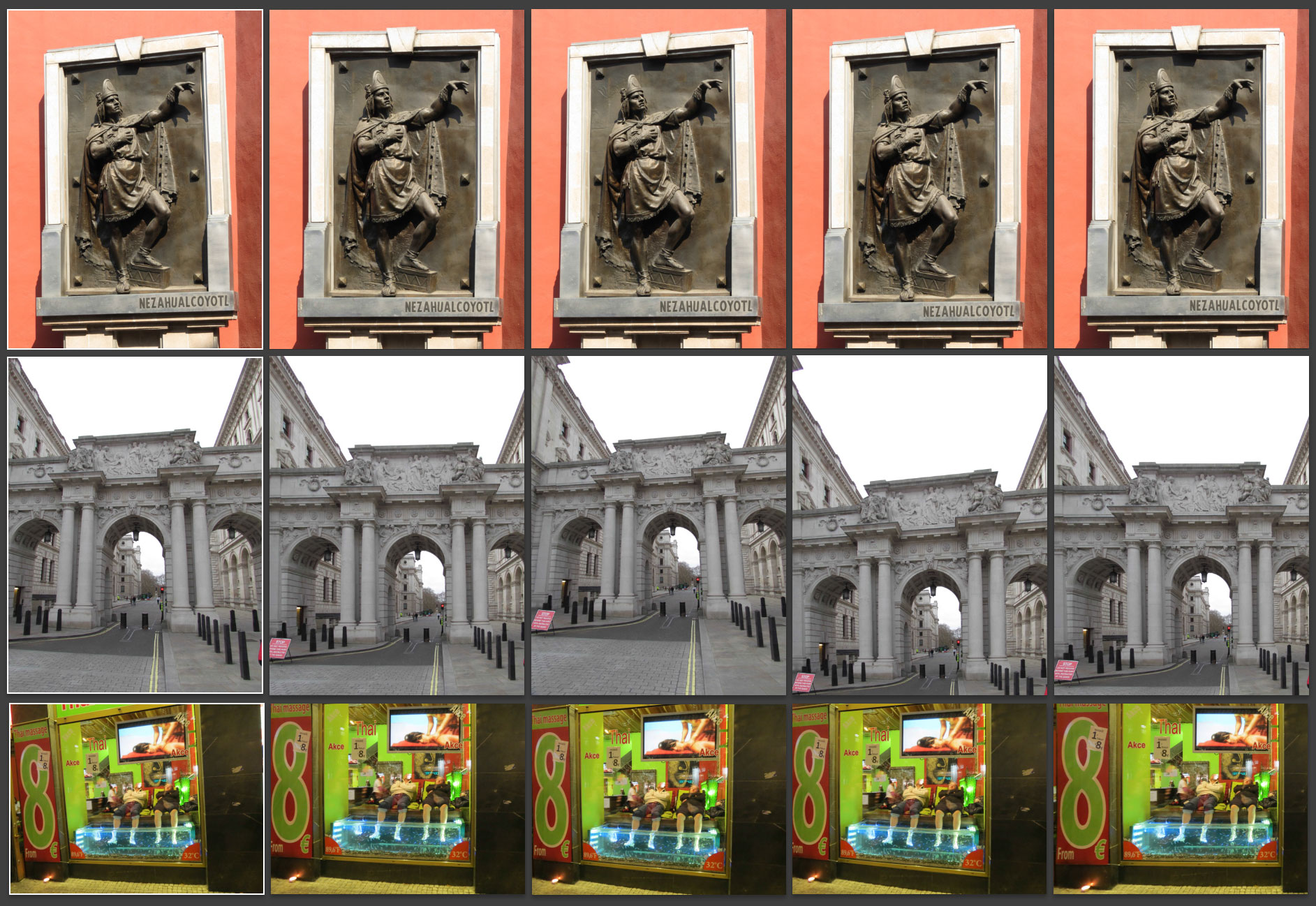
Notes :
- Malgré que c’est un outil très puissant, Upright a ses limites et, parfois, le résultat est très mauvais, en fonction de la photo. Lorsque cela arrive, rien ne vous empêche d’utiliser les outils manuels de correction de perspective.
- Le recadrage, redressage et corrections de perspectives déjà effectués seront éliminés avant d’appliquer le redressage automatique. Si vous voulez conserver vos changements précédents, il suffit d’appuyer sur la touche Alt (Option sur Mac) et ensuite cliquer sur l’option de recadrage automatique souhaitée.
- Après avoir utilisé le recadrage automatique, vous pourrez continuer à peaufiner le niveau ainsi que les corrections de perspective avec les outils manuels respectifs.
De manière générale, cette fonction Upright est très bien et elle vous fera sans doute gagner beaucoup de temps. Cependant, elle ne peut pas améliorer toutes les photos ayant une perspective très marquée ; dans certains cas, la correction est bonne techniquement parlant mais le résultat n’a pas l’air naturel ou la distorsion est telle que des défauts apparaissent dans les pixels et il y a une grosse perte de résolution.
Il est bon de savoir que beaucoup de photos peuvent être améliorées de cette façon mais évidemment, l’idéal sera toujours de prendre les photos les plus parfaites possibles 😉
Avez-vous eu l’occasion d’utiliser le redressement automatique sur vos photos ? Que pensez-vous du résultat ?
Cet article est basé sur Lightroom 5.0 ; l’interface et les fonctions décrites peuvent être différentes dans d’autres versions.
